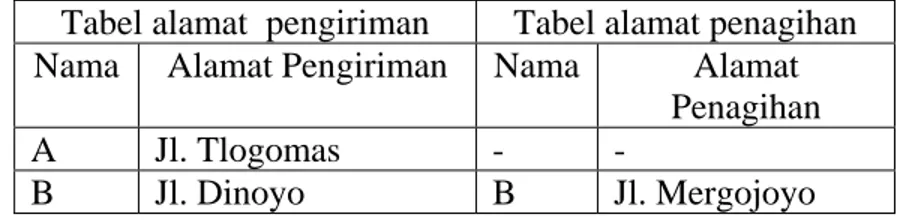1
MICROSOFT OFFICE ACCESS 2013
1.
PENDAHULUAN
Microsoft Access 2013 atau disingkat Access 2013 merupakan salah satu perangkat lunak
yang tergolong Relational Database Management System (RDBMS) yang banyak digunakan saat
ini. Perangkat lunak ini sudah termasuk dalam aplikasi paket Microsoft Office 2013.
Access 2013 menyediakan banyak fasilitas yang berkaitan dengan pengelolaan database.
Dengan fasilitas pada Access 2013 yang tersedia, kita dapat melakukan proses penyortiran,
pengaturan data, pembuatan tabel, query, form, report, pages, macros, dan modules yang sangat
berguna dalam mengelola database.
2.
KONSEP DASAR PEMBUATAN DATABASE
Database merupakan kumpulan data yang saling berhubungan yang disimpan sedemikian
rupa tanpa adanya
redundancy (perulangan) yang tidak perlu. Database terbentuk dari
sekelompok data-data yang memiliki jenis atau sifat yang sama. Contohnya: data mahasiswa,
data dosen, data mata kuliah, data karyawan, dll. Untuk dapat membuat suatu database yang
baik, diperlukan suatu rancangan yang tepat dan sesuai kebutuhan. Konsep dasar dalam
pembuatan database antara lain:
a.
Entitas dan Relationship
Hal yang sangat mendasar dan harus dipahami adalah pemodelan entitas dan
relationship. Entitas adalah berbagai hal dalam dunia nyata yang informasinya disimpan
dalam database. Sebagai contoh, kita dapat menyimpan informasi tentang dosen yang
mengajar mahasiswa. Dalam hal ini, dosen dan mahasiswa merupakan entitas.
Relationship hubungan antara entitas. Sebagai contoh, dosen mengajar mahasiswa.
Mengajar merupakan relationship antara entitas dosen dan entitas mahasiswa.
Relationship terdiri dari 3 derajat yang berbeda, yaitu:
1.
One-to-one menghubungkan secara tepat dua entitas dengan satu kunci (key).
Misalnya seorang mahasiswa memiliki satu dosen wali.
2.
One-to-many (many-to-one) merupakan hubungan antar entitas dimana kunci
(key) pada satu tabel muncul berkali-kali pada tabel lainnya. Misalnya banyak
mahasiswa memiliki satu dosen wali.
2
3.
Many-to-many merupakan hubungan antar entitas dimana kunci utama pada
tabel pertama dapat muncul beberapa kali pada tabel kedua, dan sebaliknya.
Misalnya seorang mahasiswa dapat mengambil banyak matakuliah, dan satu
matakuliah bias dimabil oleh banyak mahasiswa.
b.
Relasi atau Tabel
Relasi merupakan tabel yang mewakili entitas, dimana didalamnya terdapat
kolom-kolom yang merupakan attribute dari entitas. Penamaan tabel juga disesuaikan
dengan nama dari entitas agar mudah dipahami. Contoh tabel pegawai merupakan tabel
yang mewakili entitas pegawai.
c.
Kolom atau Attribute
Kolom atau attribute merupakan bagian dari tabel yang mewakili ciri dari suatu
entitas. Contoh entitas mahasiswa. Maka attribute yang ada antara lain NIM, nama, dan
kelas.
d.
Kunci (key)
Kunci atu key atau primary key merupakan suatu nilai dalam sebuah tabel yang
dapat digunakan untuk mengidentifikasi suatu baris dalam tabel. Contoh dalam tabel
mahasiswa, didalamnya terdapat kolom NIM, nama, dan kelas. Untuk mengidentifikasi
suatu baris dalam tabel, maka cukup menggunakan NIM.
3.
RELASI ANTAR TABEL
A.
KUNCI (KEY)
Sebelum membahas mengenai relasi, faktor penting yang menyangkut relasi antar
table adalah kunci (key). Kunci (key) merupakan satu atau gabungan dari beberapa atribut
yang dapat membedakan semua baris data (record) dalam tabel secara unik.
Macam-macam kunci dibedakan menjadi:
1)
KUNCI PRIMER
3
Kunci Primer merupakan sebuah field pada tabel yang merupakan identitas bagi
field-field lainnya. Kunci Primer ini tidak boleh memiliki record kembar. Kunci
Primer biasanya berada pada tabel induk.
2)
KUNCI SEKUNDER
Kunci Sekunder merupakan kebalikan dari kunci primer. Kunci Sekunder
biasanya berada pada tabel anak. Kedua kunci ini saling berhubungan, dan karena
saling berhubungan maka tipe data yang dipakai harus sama.
B.
JENIS-JENIS RELASI
Secara garis besar, jenis-jenis relasi dibagi menjadi empat, yaitu:
1)
ONE – TO ONE (SATU KE SATU)
Relasi ini adalah relasi yang menghubungkan sebuah record pada table induk ke
tepat sebuah record pada table anak, akan tetapi relasi ini relative jarang
dipergunakan karena jika record pada table anak hanya cocok dengan satu record
pada table induk, mengapa record pada table anak tersebut tidak dijadikan satu
pada table induk dengan menambahkan field-field table anak pada table induk?.
Contoh. Daftar pelanggan sebuah toko online dengan alamat pengiriman berbeda
dengan alamat penagihan tetapi ada beberapa kelemahan yaitu:
a.
Pelanggan yang membedakan alamat pengiriman dengan alamat
penagihan tidak banyak.
b.
Kalau alamat pengiriman dengan alamat penagihan dijadikan dalam satu
tabel, maka field penagihan akan banyak yang kosong karena hanya terisi
sedikit saja.
c.
Sebaiknya dibuat tabel sendirisendiri yaitu tabel alamat pengiriman dan
table alamat penagihan untuk menyimpan informasi dan kemudian
masingmasing tabel tersebut direlasikan.
d.
Satu record alamat pengiriman hanya akan terhubung dengan satu record
nama pelanggan.
Contoh:
Tabel alamat pengiriman
Tabel alamat penagihan
Nama
Alamat Pengiriman
Nama
Alamat
Penagihan
A
Jl. Tlogomas
-
-
B
Jl. Dinoyo
B
Jl. Mergojoyo
4
Relasi yang menghubungkan satu record pada satu tabel dengan beberapa record
pada tabel lainnya.
Contoh. Database Perpustakaan dengan beberapa kriteria yaitu:
a.
Nama satu anggota perpustakaan hanya akan tercatat satu kali dalam table
anggota.
b.
Akan tercatat berkalikali dalam tabel pinjam.
c.
Satu orang bisa meminjam buku sampai berkalikali.
Contoh:
Tabel Anggota
Nama :
NIM :
Tabel Pinjam
Nama
NIM
Tanggal Pinjam
Kode Buku
A
0012001
25 Februari 2013
3)
MANY – TO – ONE (BANYAK KE SATU)
a.
Relasi kebalikan dari One To Many (satu ke banyak) atau biasa disebut
dengan look up table relationship.
b.
Relasi ini tidak saling terhubung ke kunci primer pada kedua tabel.
Contoh. Database Nama Propinsi dengan kriteria yaitu:
a)
Tabel informasi propinsi di Indonesia dihubungkan ke tabel alamat
pelanggan.
b)
Record kota yang ada pada alamat pelanggan berelasi dengan record
propinsi.
c)
Banyak kota yang bisa masuk ke dalam sebuah propinsi.
Contoh:
Tabel Propinsi
Kota
Provinsi
5
Tabel alamat pelanggan
Nama
Alamat
Andi
Malang
Asri
Surabaya
4)
MANY – TO – MANY (BANYAK KE BANYAK)
a.
Relasi many to many ini hampir tidak mungkin ada.
b.
Jika ada biasanya terjadi karena kesalahan dalam perancangan tabel.
C.
KEAKURATAN RELASI (REFERENTIAL INTEGRITY)
Dalam sebuah database, data yang sudah tersimpan biasanya akan mengalami
perbaikan – perbaikan dalam jangka waktu tertentu, hal ini berpengaruh pada relasi
sehingga setiap jangka waktu tertentu perlu adanya perbaikan supaya relasi yang ada bisa
akurat, keakuratan relasi ini dibagi menjadi dua yaitu:
a.
Cascade Delete Related Record : yaitu Penghapusan semua record.
Contoh: Jika ada mahasiswa yang mengundurkan diri maka data mahasiswa tersebut
dihapus semua recordnya bukan mengganti relasinya.
b.
Cascade Update Related Record : yaitu Perbaharuan record.
4.
MENU PADA MICROSOFT OFFICE ACCESS 2013
Berikut adalah tampilan awal dari halaman baru microsoft office access 2013. Didalamnya
terdapat beberapa bagian yang mendasar. Ada title bar, menu bar, toolbar, sidebar dan field.
6
Pada title bar berisi tentang judul atau nama dari file. Pada menu bar terdapat beberapa
menu yang dapat digunakan oleh user untuk memanajemen basis data.
Yaitu diantaranya ialah:
1.
Menu “FILE” yang mana didalamnya terdapat beberapa pilihan menu atau perintah
info untuk merepair dan memproteksi password, new untuk membuat file yang baru,
open untuk membuka file yang telah tersimpan dalam suaatu direktori harddisk, save
untuk melakukan penyimpanan, save as untuk melakukan penyimpanan dengan nama
berbeda.
untuk melakukan pengeprinan.
Close
untuk melakukan penutupan
halaman yang sedang terbuka.
Account
untuk melihat keterangan akun yang sedang
menggunakan dan juga keterangan produk. Dan
option
berisi tentang pengaturan
yang opsional yang ada dalam
ms office access 2013. Ketika menu file diklik maka
akan muncul seperti dibawah ini.
title bar
field tool bar
side bar
7
2.
Menu “HOME” yang berisi tool-tool yang dapat digunakan oleh user untuk mengedit
format dari isi / data file basis data. Seperti dibawah ini.
3.
Menu “CREATE” yang berisi tool-tool yang dapat digunakan oleh user untuk
melakukan penambahan tabel, query, form baru dll. Seperti dibawah ini.
4.
Menu “EXTERNAL DATA” yang berisi tool-tol yang dapat digunakan oleh user
untuk melakukan penambahan data dari file lain.
5.
Menu “DATABASE TOOLS” yang berisi tool-tool yang dapat digunakan oleh user
untuk melakukan pembuatan atau menghubungkan
database-database
atau
tabel-tabel yang telah dibuat.
8
Bagian dari halaman ms access 2013 yang berikutnya ialah
toolbar yang mana
merupakan rincian tool yang ada dalam menubar.
Kemudian ada
sidebar
yang berisi objek-objek yang sedang aktif dalam halaman file
seperti tabel, form, query dll.
Dan yang terakhir ada
field yang merupakan tempat mengedit data dalam ms access
2013.
9
5.
MEMBUAT FILE BARU, MENYIMPAN FILE, DAN MEMBUKA FILE
1. Untuk membuat file baru pada Microsoft Office Access 2013 yaitu :
- Buka Microsoft Access 2013 maka akan muncul tampilan awal
- Pilih Blank Dekstop Database dan akan muncul tampilan dibawah ini
-
Beri nama file pada file name lalu klik create.
Atau bisa dengan Pilih Menu File – New dan untuk langkah berikutnya sama dengan
langkah-langkah diatas.
2. Untuk menyimpan file pada Microsoft Access 2013 dapat dilakukan dengan :
a. - Pilih menu File – Save As
- Beri nama file pada kolom File name, pilih drive tempat menyimpan file
- Kemudian klik tombol Save
10
b. - Tekan tombol CTRL+N pada keyboard
- Beri nama file pada kolom File name, pilih drive tempat menyimpan file
- Kemudian klik tombol Save
3.
Untuk membuka file baru pada Microsoft Access yaitu :
a. - Pilih menu File – Open
11
- Pilih tempat penyimpanan file yang akan dibuka
- Pilih Browse
- Kemudian pilih file yang akan dibuka
- Dan klik Open
6. TABEL
Dalam pembuatan database, data yang pertama dibuat adalah tabel. Tabel merupakan kumpulan data yang tersusun menurut aturan tertentu dan merupakan komponen utama pada database. Table disusun dalam bentuk baris (record) dan kolom (field). Baris menunjukkan kumpulan data satu subjek ( record
12
data) sedangkan kolom menunjukkan kumpulan satu jenis atau kelompok data dari beberapa subjek ( field data).
Misalnya seorang programmer diminta manager Toko “Infomart” untuk membuat database toko tersebut. Maka langkah awal pembuatannya adalah menentukan dahulu tabel-tabel yang dibutuhkan.
MEMBUAT TABEL
Setelah konsep yang dibutuhkan sudah terbentuk, selanjutnya membuat tabel dengan langkah-langkah sebagai berikut :
1. Jika membuka halaman baru pada Microsoft Access maka secara otomatis muncul tab Table1.
Untuk merubah Table1 menjadi tabel karyawan, langkah selanjutnya klik pada menu home dan pilih View kemudian Design View.
DATABASE TOKO “INFOMART” TABEL KARYAWAN TABEL BARANG - KODE KARYAWAN - NAMA KARYAWAN - JENIS KELAMIN - ALAMAT - PENDIDIKAN - KODE BARANG - NAMA BARANG - HARGA TABEL TRANSAKSI - KODE KARYAWAN - NAMA KARYAWAN - KODE BARANG - NAMA BARANG - HARGA SATUAN - JUMLAH BELI - TOTAL BAYAR
13
akan muncul kotak dialog Save As, kemudian ubah Table1 menjadi Tabel Karyawan, klik OK maka akan muncul QBE (Query By Example) seperti pada tampilan berikut :
2. Isikan Field Name sesuai rancangan di tabel karyawan
14
Data Type Keterangan
Text data yang bisa diisi dengan nilai kombinasi antara text dan number, dengan maximum karakter sebanyak 255 karakter.
Number data angka yang dapat digunakan untuk perhitungan matematika dan dapat menampung sebanyak sampai 255
Date/Time Adalah data tanggal atau waktu seperti hari, tanggal, jam, menit dll
Currancy data untuk menampung bilangan bilangan tanpa proses pembulatan pada saat perhitungan. Biasanya berupa mata uang dll
Autoumber bilangan yang secara otomatis dihasilkan oleh Access 2013 saat kita tambahkan
record baru.
Yes/No Untuk menampung dua macam keadaan, seperti ya atau tidak, benar atau salah OLE Object data yang diambil dari system OLE seperti Microsoft Excel spreadsheet,
Microsoft Word document, graphics, sounds, atau data-data biner lainnya baik yang dilink ataupun dimasukkan secara permanen (embedded) kedalam table Microsoft Access.
Hyperlink type data yang digunakan untuk menyimpan alamat internet atau file yang ditunjukkan melalui alamat URL.
Attachment data type yang digunakan untuk menyimpan attachment file yang berformat apa saja (bebas, bisa file gambar, file suara, dll).
Calculated fasilitas yang berguna untuk menghitung operasi matematika antara field yang satu dengan field yang lainnya. Misalnya, kita bisa menjumlahkan field A dengan field B, dll.
Lookup Wizards
fasilitas combo box (list) yang dibuat secara wizard sehingga kita dapat memilih (lookup) suatu data dari daftar pada table lainnya.
3. Untuk field Jenis Kelamin dan Pendidikan agar pada waktu mengisi data akan muncul pilihan secara otomatis, maka digunakan perintah Lookup Wizard. Adapun langkah-langkahnya sebagai berikut :
15
- Pada Data type pilih Lookup Wizard
- Akan muncul kotak dialog Lookup Wizard, pilih I will type in values that I want. Kemudian klik next, tuliskan pilihan pada Col1 seperti pada tampilan berikut ini :
- Klik Next kemudian Finish
4. Membuat tabel baru (tabel barang dan transaksi) langkahnya klik pada menu Create – Table, kemudian lakukan langkah yang sama dengan langkah 1 sampai 3.
MENGISI DATA
Untuk mengisi data ke dalam tabel, terlebih dahulu bukalah tabel data yang akan dimasukkan dalam tampilan lembar data ( datasheet). Datasheet akan menampilkan data secara keseluruhan dalam bentuk tabular yaitu susunan baris dan kolom. Setelah itu, kita dapat memasukkan data langsung pada lokasinya masing-masing.
16
PRIMARY KEY
Primary Key berguna sebagai wakil dari table yang menunjukkan nilai unik suatu field. Fungsi dari Primery Key adalah untuk menghindari adanya nilai yang sama (kembar) dalam suatu field.
Langkah-langkah membuat primary key :
1. Primary key dibuat pada Design View suatu tabel
2. Untuk memberikan primary key pada field yang didinginkan, caranya sorot field yang diinginkan kemudian klik tombol Primary key (bergambar kunci) pada menu Design. Atau dapat juga dilakukan dengan cara klik kanan pada field yang akan dijadikan Primary key, kemudian pilih
Primary key
17 Relationships
Database dengan kapasitas besar menggunakan lebih dari satu table. Dan seluruh table itu harus saling dihubungkan, untuk itu mutlak diperlukan kehadiran suatu relationship (relasi/hubungan). Langkah-langkah untuk membuat Relationship adalah sebagai berikut :
1. Klik tombol Relationship pada menu Database Tools.
2. Kemudianakan muncul kotak dialog Show Table, tampilkan tabel yang akan direlasikan dengan cara sorot nama tabel lalu klik add.
3. Untuk membuat relasinya, klik Edit Relationship , maka akan muncul kotak dialog Edit Relationship kemudian klik tombol Create New.
4. Tentukan tabel dan field yang direlasikan pada Right dan Left TableName serta Right dan Left Column Name, klik OK kemudian klik Create.
5. Lakukan langkah 3 dan 4 untuk membuat relasi pada tabel barang dan tabel transaksi, maka bntuk relasinya adalah sebagai berikut :
18
7. QUERY
Query adalah sarana untuk mengatur data yang disimpan dalam table, sehingga hanya data tertentu yang akan ditampilkan dalam tabel.
Langkah-langkah membuat Query secara manual adalah sebagai beruikut :
1. Pilih menu Create, kemudian klik Query Design, maka akan tampil dialog Add table untuk pemilihan table/query yang akan dijadikan acuan.
2. Add table satu persatu kemudian tekan tombol Close Sehingga muncul seperti gambar di bawah ini :
3. Setelah itu munculkan Field-field dari tabel yang diinginkan. Tentukan terlebih dahulu tabelnya kemudian Fieldnya dan jangan sampai terbalik.
19
4. klik icon Run yang bergambar tanda seru , maka akan tampil hasil Query yang sudah dibuat. Simpan dan beri nama “Query_TRANSAKSI”
Memberikan Formula pada Field
Seperti cell pada Microsoft Excel, field pada Microsoft Access juga bisa diberikan formula, baik Formula
Arithmatic, Comparison, Logical maupun string. Contoh pada database di atas, akan diberikan formula pada Field Total Bayar yang ada di Query_TRANSAKSI. Langkahnya adalah sebagai berikut :
1. Buka terlebih dahulu Design View Query_TRANSAKSI. Kemudian klik pada field Total bayar, pilih zoom.
20
2. Kemudian akan muncul kotak dialog Zoom. Tuliskan formula yang diinginkan seperti pada contoh berikut ini :
3. Klik OK kemudian cobalah hasilnya.
8. FORM
Untuk menghasilkan tampilan yang lebih komunikatif, maka dibutuhkan suatu interface yang dapat membantu pengguna atau operator dalam menjalankan suatu program aplikasi. Salah satu interface yang disediakan oleh Microsoft Access adalah Form. Form merupakan window untuk menampilkan record
dalam bentuk lain, didalamnya kita bisa menambahkan unsur lain seperti tombol, gambar dan lainnya. Ada dua cara dalam pembuatan form diantaranya 1) Form Design, membuat form secara manual dan sesuai dengan keinginan user, 2) Form Wizard, membuat form secara otomatis. Berikut akan disajikan langkah - langkah membuat form menggunakan Form Design.
1. Pilih menu Create kemudian Form Design.
2. Pilih Add Existing Fields di menu Design. Maka akan tampil field list di sebelah kanan. Gunakan button untuk menampilkan beberapa field di tiap tabel.
21
3. Fields yang ditampilkan harus sesuai dengan Query yang telah dibuat. Untuk menambah field
pada Form, double click pada fields yang diinginkan. Ulangi langkah ini sampai fields terakhir.. KODE KARYAWAN diambil dari TABEL TRANSAKSI
NAMA KARYAWAN diambil dari TABEL KARYAWAN KODE BARANG diambil dari TABEL TRANSAKSI NAMA BARANG diambil dari TABEL BARANG HARGA SATUAN, diambil dari TABEL BARANG JUMLAH BELI diambil dari TABEL TRANSAKSI TOTAL BAYAR diambil TABEL TRANSAKSI
Untuk melihat hasil form yang telah dibuat, klik View pada menu Home. Untuk kembali ke pengaturan form design, pilih Design View.
Terdapat satu field yang belum terisi dengan benar yaitu field TOTAL BAYAR. Mengapa ?
Karena field ini berasal dari tabel. Sedangkan formula TOTAL BAYAR telah disetting di Query_TRANSAKSI. Jadi, source / sumber yang diambil harus dari Query_TRANSAKSI. 4. Pilih propertysheet pada menu Design. Klik pada area form yang kosong, kemudian di bagian
22
5. Di bagian Data, untuk Record Source pilih Query_TRANSAKSI. Lihat hasilnya di View.
6. Agar transaksi pada form dapat beroperasi dengan baik, maka perlu untuk menambahkan beberapa tombol seperti add, save, delete, previous, next.
7. Untuk membuat tombol add, pilih pada menu Design dan buat tombol di area form yang kosong. Secara otomatis akan muncul kotak dialog Command Button Wizard. Dalam kasus ini, tombol berada di bawah field TOTAL BAYAR.
8. Pilih Categories - Record Operations dan Actions – Add New Record, kemudian klik Next. Akan ada dua pilihan untuk menggambarkan tombol yang dibuat yaitu berupa Text atau Picture. Dalam kasus ini, pilih picture, kemudian next dan finish. Ulangi langkah ini sampai tombol terakhir
23
9. Aplikasikan tombol-tombol yang sudah dibuat dengan menambah data baru dan yang lainnya. 10. Simpan form ini dengan nama Form Transaksi. Form ini merupakan model form yang sangat
sederhana. Ada banyak model form yang cukup menarik yang bisa Anda buat. Lanjutkan !
9. REPORT
Report merupakan laporan tertulis dari hasil transaksi, baik tetulis secara report (pada layer monitor) maupun hard report (pada kertas). Report juga berarti beberapa informasi yang diorganisir sedemikian rupa untuk memenuhi berbagai kebutuhan seperti label surat-menyurat, summary penjualan, dll.
Langkah-langkah membuat Report :
1. Pilih menu Create lalu Report design.
2. Pilih beberapa field yang akan dijadikan laporan. Caranya sama dengan menambah field pada Form.
NAMA KARYAWAN, NAMA BARANG, JUMLAH BELI, TOTAL BAYAR diambil dari TABEL TRANSAKSI.
HARGA SATUAN diambil dari TABEL BARANG.
3. Agar setiap field dapat terhubung dengan Form dan Query, maka pilih PropertySheet pada menu
Design. Kemudian di bagian selection type pilih report. Untuk bagian Record source pilih Query_TRANSAKSI.
24
4. Lihat hasilnya di View.
Tampilan pada report agak sedikit berbeda dengan form. Pada report, hasil yang ditampilkan akan sangat banyak sesuai dengan banyaknya transaksi. report yang telah dibuat ini merupakan report yang sangat sederhana. Ada banyak model report yang simple dan menarik yang bisa anda buat. Seperti contoh di bawah ini.
25
10. MACRO
MACRO merupakan salah satu fasilitas dalam Access untuk melakukan otomatisasi sekumpulan pekerjaan-pekerjaan tertentu dengan satu perintah. Misalnya dengan menekan tombol klik, macro akan menjalankan perintah membuka form, menampilkan data tertentu dan lain sebagainya.
Makro adalah suatu otomatisasi sekumpulan pekerjaan-pekerjaan tertentu yang sering dilakukan pada Access dengan adanya makro dapat menjalankan sekelompok tugas sekaligus hanya dengan satu klik pada tombol form yang sudah dirancang.
Membuat makro disini penekannya lebih pada penyusunan makro aksi yang telah disediakan Access 2013 bukan membuat makro sendiri dengan pemrograman VB.
Berikut langkah-langkah dari contoh pembuatan Macro Access 2013, 1. Klik Menu CreateMacro
26
3. Dalam Action tersebut, misalnya dimasukkan command ”Find”
4. Setelah Selesai menulis action dan command yang diinginkan, close Macro, dan jangan lupa untuk menyimpannya.
5. Beri nama yang sesuai dengan actionmacro
27
6. Setelah tersimpan, macro juga akan muncul di sebelah kanan sidebar dalam database anda.
Untuk Penggunaannya, macro dipadukan dengan button yang ada di form. Daftar MacroAction yang disediakan oleh Access2013
Nama Macro Aksi
AddMenu Membuat menu bar sendiri.
ApplyFilter Mengaplikasikan suatu penyaringan data.
Beep Menimbulkan suara bip dari komputer.
CancelEvent Membatalkan event yang menyebabkan Access 2013 menjalankan suatu aksi.
Close Database Menutup suatu database
Close Window Menutup suatu jendela
Delete Record Menghapus Record
FindRecord Mencari suatu record.
GoToControl Memindahkan fokus ke kontrol tertentu.
28
GoToRecord Menuju ke record tertentu.
If Mengkodisikan suatu perintah
Maximize Window Memaksimalkan ukuran suatu jendela.
Minimize Window Meminimalkan ukuran suatu jendela.
MoveSize Mengubah ukuran suatu jendela.
MsgBox Menampilkan suatu kotak dialog berisi pesan tertentu.
On Error Apabila action menunjukkan kesalahan
OpenDataAccessPage Membuka suatu data access page.
OpenDiagram Membuka suatu diagram.
OpenForm Membuka suatu form pada mode form view, form design view, print preview, atau datasheet view.
OpenFunction Membuka sebuah fungsi buatan sendiri (User Defined Function/UDF). UDF merupakan query parameter yang memberikan hasil seperti prosedur tersimpan (stored procedure).
OpenModule Membuka suatu modul Visual Basic.
OpenQuery Membuka select query atau crosstab query. Macro aksi ini menjalankan action query.
OpenReport Membuka suatu report pada mode design view, print preview, atau langsung mencetaknya.
OpenStoredProcedure Membuka suatu prosedur tersimpan yang ada pada Access 2003 project.
OpenTable Membuka suatu table pada mode datasheet view, design view, atau print preview.
OpenView Membuka suatu view yang ada pada Access 2003 project.
OutputTo Menampilkan output suatu obyek ke dalam format tertentu, seperti HTML, Excel, RTF, XML, dan lain-lain.
PrintOut Mencetak suatu obyek database.
Quit Keluar dari Access 2003.
Rename Mengganti nama suatu obyek.
RepaintObject Memperbarui suatu tampilan obyek pada layer monitor computer.
29
Requery Memperbarui data pada suatu control dengan melakukan query ulang.
Restore Mengembalikan ukuran jendela yang dimaksimalkan atau diminimalkan ke ukuran semula.
RunApp Menjalankan sebuah program aplikasi eksternal.
RunCode Menjalankan suatu kode VBA.
RunCommand Menjalankan perintah built-in Access 2003.
RunMacro Menjalankan sebuah macro.
RunSQL Menjalankan sebuah perintah SQL.
Set Filter Untuk menyaring data dalam tabel, report atau form
SubMacro Dalam submacro, dapat diisi macro baru lagi
Save Menyimpan suatu obyek.
SelectObject Memilih suatu obyek.
SendKeys Mengirimkan event penekanan tombol pada keyboard.
SendObject Mengirimkan obyek tertentu via email.
SetMenuItem Menentukan status suatu item menu.
SetValue Menentukan nilai suatu obyek.
SetWarnings Mengaktifkan atau mematikan pesan peringatan yang berasal dari sistem.
ShowAllRecords Menampilkan seluruh record dengan mengabaikan query atau filter.
ShowToolbar Menampilkan atau menyembunyikan suatu toolbar.
StopAllMacros Menghentikan seluruh makro yang sedang berjalan.
StopMacro Menghentikan suatu makro yang sedang berjalan.
Set Property Menentukan property parameter dari action dari tabel, form,query,dsb
Undo Record Mengulangi Record (mengcopy)
30
Modul merupakan kumpulan perintah yang sedikit sama seperti VBA (Visual Basic for Application). Perintah yang akan anda buat akan jauh lebih mudah dan memiliki banyak nilai untuk membuat kondisi tertentu, dikarenakan penulisan modul hamper sama seperti penulisan listing program pada VisualBasic . Sebuah objek dalam module merujuk pada sebuah module standar atau module kelas. Dalam Ms. Acces 2013 terdiri dari module kelas yang tidak terhubung dengan objek manapun. Sedangkan modul form dan modul report terhubung dengan form dan report.
Untuk menentukan jenis module yang digunakan, check the Module object’s Type Property. Module Collection terdiri dari OpenModuleObjects, ModuleCollection dapat dibentuk atau tidak tergantung dari tipe module dalam ModuleCollection.
Berikut beberapa syntax dalam penggunaan Module,
Syntax Description
Modules!modulname Penamaan Module
Modules(“modulename”) Penamaan module
Form.Module.Property Untuk menyusun module yang berasal dari properties form
ReplaceLine Methods Mengganti baris tertentu dalam modules standar atau modules kelas
Langkah – langkahnya sebagai berikut:
1. Pada Database, setelah jendela database dibuka, aktifkan object form dan klik Form Transaksi dan klik tombol Design.
31
2. Setelah form desain tampil, masukkan sebuah komponen Toggle Button dengan penempatan seperti gambar di bawah ini
3. Klik ganda Tooglebutton dan klik hari seperti gambar dibawah ini.
Memasukkan tombol Toggle Button
4. Pada menu toolbar atas, klik View Code.
Membuka Jendela Access
5. Setelah jendela code tampil, klik gandamodule1 pada project eksplorer dan ketikkan perintah di bawah ini.
32
Memasukkan listing perintah
6. Setelah selesai, klik ganda form pada jendela projectexplorer.
7. Ubah kode general menjadi Command15 dan masukkan listingnya sesuai gambar.
8. Setelah seluruh listing selesai, tutup seluruh jendela VBA dan simpan file dengan nama Modul1. 9. Masih pada jendela formdesain, ubah nama Command15 menjadi hari dan tutup form.